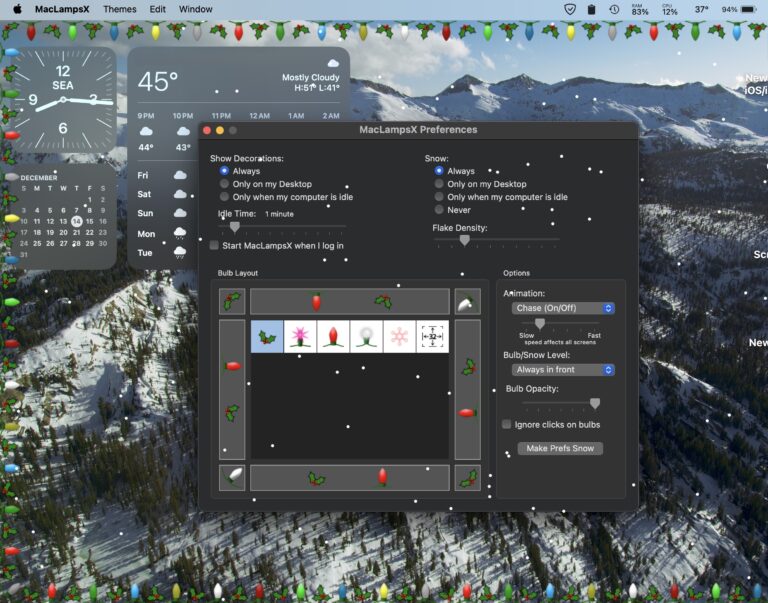Как отменить подписку Apple Music

Искусственный интеллект поможет тебе заработать!
Вы хотите отменить подписку Apple Music? Вы можете легко запретить подписке Apple Music выставлять вам счета снова на iPhone, iPad, Mac, Android или ПК.
Программы для Windows, мобильные приложения, игры - ВСЁ БЕСПЛАТНО, в нашем закрытом телеграмм канале - Подписывайтесь:)
Для тех, кто менее знаком, Apple Music – это платный сервис потоковой передачи музыки за 9,99 долларов в месяц от Apple, который дает вам доступ к широкому спектру музыки для потоковой передачи на iPhone, iPad, Mac, Android или ПК. Однако Apple Music не включает уровень бесплатного потокового воспроизведения, поэтому, если вы решили отменить услугу, у вас больше не будет доступа к потоковой передаче музыки в приложении, в отличие от бесплатных уровней, предлагаемых Spotify, Pandora и некоторыми другими службами потоковой музыки. .
Вы можете отменить подписку Apple Music несколькими способами с iPhone, iPad, Mac или другого устройства. Мы расскажем, как отменить Apple Music с iPhone, iPad, Mac и из любого другого места с помощью Интернета.
Как отменить подписку Apple Music с iPhone или iPad
- Откройте приложение «Настройки», затем нажмите «Ваше имя» (находится в верхней части приложения «Настройки»), а затем нажмите «iTunes и App Store».
- Нажмите «Просмотреть Apple ID», чтобы войти в систему с Apple ID, если потребуется.
- Прокрутите вниз и нажмите «Подписки».
- Нажмите Подписка на Apple Music
- Нажмите «Отменить подписку»
- Подтвердите, что вы хотите отменить подписку Apple Music, нажав Подтвердить
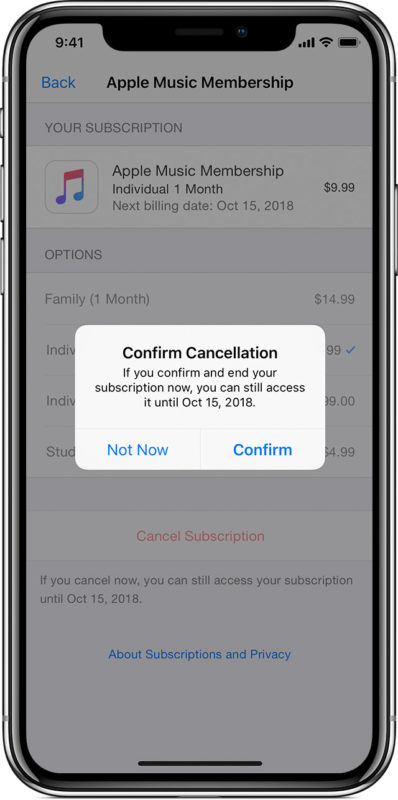
Если вы отмените подписку на Apple Music в начале платежного цикла, вы продолжите пользоваться услугой в течение оставшейся части платежного цикла, но в следующем месяце она не будет обновлять счет.
Наконец, вы также можете отменить подписку Apple Music через само приложение Apple Music. Перейдите к своему Apple ID и просмотрите учетную запись, затем выберите «Подписки», и вы сможете найти и отменить подписку Apple Music оттуда, прямо в приложении «Музыка» для iOS.
Если вы завершили подписку Apple Music и после этого больше не использовали приложение Apple Music, так как бесплатного уровня нет и приложение в основном ориентировано на потоковую передачу, вы всегда можете удалить приложение Music, как и другие приложения по умолчанию, из устройство iOS. Однако вы не захотите удалять приложение «Музыка», если у вас есть локально сохраненная музыка на устройстве, которое синхронизируется с iTunes.
Как отменить Apple Music из iTunes на Mac или ПК
- Откройте iTunes, затем перейдите в меню «iTunes», выберите «Учетная запись» и «Просмотр моей учетной записи», войдите в систему с Apple ID, связанным с Apple Music.
- Найдите раздел «Настройки» и нажмите «Управление» в разделе «Подписки».
- Найдите Apple Music и нажмите «Изменить».
- Выберите «Отменить» и подтвердите, что хотите отменить подписку Apple Music.
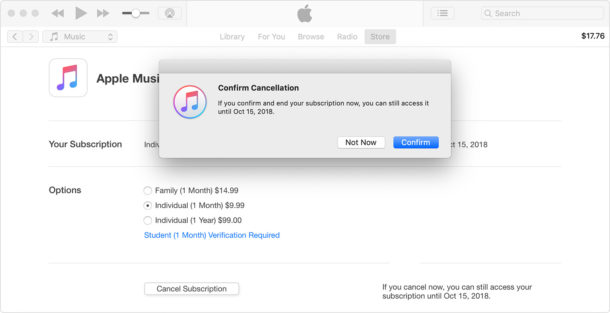
Обратите внимание, что если вы уже отменили Apple Music для того же Apple ID с iPhone или iPad, вам не нужно будет делать это снова с другого устройства с тем же Apple ID.
Отмена подписки Apple Music из Интернета
Другой способ отменить подписку Apple Music – это если вы используете устройство iOS, Mac или ПК с активной подпиской Apple Music, тогда вы можете управлять подписками на apple.com, нажав здесь, чтобы перейти на https://apps.apple.com/account/subscriptions.
Скрытие Apple Music, альтернативы, отмена других подписок
Если вы не собираетесь снова использовать Apple Music, вы можете скрыть Apple Music из приложения iOS Music и iTunes на рабочем столе Mac или ПК, что фактически отключает эту функцию и удаляет ее из приложений. Очевидно, вам не захочется скрывать сервис от приложения «Музыка» и приложения iTunes, если вы планируете использовать его снова в будущем, и вы, конечно, не захотите скрывать его, пока подписка еще активна.
Если вы не будете использовать приложение «Музыка» в целом со службой Apple Music или без нее, вы можете удалить его, как и любое другое приложение по умолчанию, и удалить его с iPhone или iPad. Однако это лишит возможности воспроизводить локальные музыкальные библиотеки с iPhone или iPad через приложение «Музыка». Приложение “Музыка” можно переустановить в любой момент.
Если вы ищете альтернативу Apple Music, возможно, с бесплатным уровнем, Spotify – отличный сервис потоковой передачи музыки, который имеет как бесплатный, так и платный уровни, а у Pandora есть как платные, так и бесплатные варианты. Кроме того, Amazon Music и Google предлагают музыкальные сервисы, которые также могут быть для вас жизнеспособной альтернативой.
Если причина, по которой вы отменяете Apple Music, заключается в том, что вы сокращаете свои планы подписки от Apple, вы также можете отменить подписку Apple News + Plus, если она относится к вам. Хотя вы также можете отменить план подписки iCloud, это, как правило, не очень хорошая идея, потому что iCloud необходим для простых действий на iPhone и iPad, таких как резервное копирование большего устройства, поэтому обычно рекомендуется поддерживать подписку iCloud, если вы ее используете. Возможно, однажды Apple объединит все эти различные услуги по подписке в единый доступный план, но на данный момент каждый отдельный и должен управляться как таковой.
Конечно, отмена и остановка службы подписки на музыку – не единственный вариант, и вы также можете вносить изменения и управлять подпиской Apple Music, если хотите переключить план на индивидуальный или семейный или изменить настройки продления.
Если вам известны какие-либо другие методы отмены подписки на Apple Music или какие-либо уместные или важные мысли, подробности или советы, касающиеся этого, поделитесь с нами в комментариях ниже.
Программы для Windows, мобильные приложения, игры - ВСЁ БЕСПЛАТНО, в нашем закрытом телеграмм канале - Подписывайтесь:)